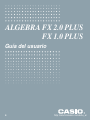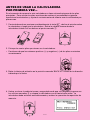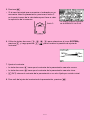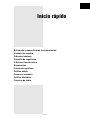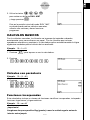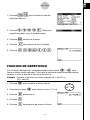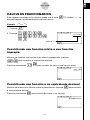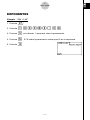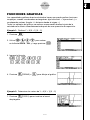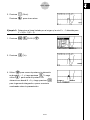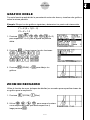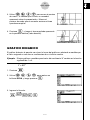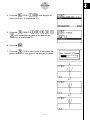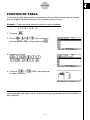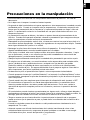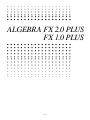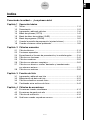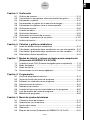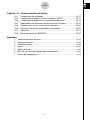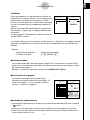ALGEBRA FX 2.0 PLUS
FX 1.0 PLUS
Guía del usuario
S
http://world.casio.com/edu_e/

CASIO ELECTRONICS CO., LTD.
Unit 6, 1000 North Circular Road,
London NW2 7JD, U.K.
¡Importante!
Guarde su manual y toda información útil para futuras
referencias.

ANTES DE USAR LA CALCULADORA
POR PRIMERA VEZ...
En el momento de comprarla, esta calculadora no tiene colocada ninguna de las pilas
principales. Para colocar las pilas cerciórese de realizar el procedimiento siguiente,
reposicione la calculadora, y ajuste el contraste antes de intentar usar la calculadora por
primera vez.
1. Cerciorándose de no presionar accidentalmente la tecla o, deslice el estuche sobre
la calculadora y luego gire la calculadora. Retire la cubierta trasera desde la
calculadora tirando con su dedo en el punto marcado
1.
2. Coloque las cuatro pilas que vienen con la calculadora.
• Cerciórese de que los extremos positivos (+) y negativos (–) de las pilas se orientan
correctamente.
3. Retire la lámina de aislación en la posición marcada “BACK UP” tirando en la dirección
indicada por la flecha.
4. Vuelva a colocar la cubierta trasera, asegurándose de que sus lengüetas ingresan en
los orificios marcados 2 y coloque la calculadora con el frente hacia arriba. La
calculadora debe activarse automáticamente y realizar la operación de reposición de
memoria.
P
1
BACK UP
BACK UP
2
19990401

5. Presione m.
•Si el menú principal que se muestra a la derecha no se
encuentra sobre la presentación, presione el botón P
en la parte trasera de la calculadora para llevar a cabo
la reposición de la memoria.
6. Utilice las teclas de cursor (f, c, d, e) para seleccionar el icono SYSTEM y
presione w, y luego presione 2(
) para visualizar la pantalla de ajuste de
contraste.
7. Ajuste el contraste.
• La tecla de cursor e hace que el contraste de la presentación sea más oscura.
• La tecla de cursor d hace que el contraste de la presentación sea más clara.
• 1(INIT) retorna el contraste de la presentación a su valor fijado por omisión inicial.
8. Para salir del ajuste del contraste de la presentación, presione m.
Botón P
* Lo anterior muestra la pantalla
de ALGEBRA FX 2.0 PLUS.
20010102

Activando y desactivando la alimentación
Usando los modos
Cálculos básicos
Función de repetición
Cálculos fraccionarios
Exponentes
Funciones gráficas
Gráfico doble
Zoom en recuadro
Gráfico dinámico
Función de tabla
Inicio rápido
19990401

19990401
Inicio rápido
Bienvenido al mundo de las calculadoras con gráficos.
Inicio rápido no es una clase de preparación completa, sino que le muestra las
funciones básicas más comunes, desde la activación de la unidad aun hasta las
ecuaciones gráficas complejas. Cuando haya finalizado, habrá aprendido la operación
básica de esta calculadora y estará preparado para proceder con el resto de este
manual para aprender el espectro entero de las funciones disponibles.
Cada uno de los pasos de los ejemplos en el inicio rápido se muestran gráficamente
para ayudarlo a que pueda seguir las instrucciones de manera rápida y fácil. Cuando
necesite ingresar el número 57, por ejemplo, hemos indicado de la manera siguiente:
Presione
fh
Siempre que sea necesario, también hemos incluído ejemplos de lo que debe
aparecer en su pantalla. Si encuentra que su pantalla no coincide con el ejemplo,
puede volver a comenzar desde el principio presionando el botón de “Borrado
completo”
o
.
ACTIVANDO Y DESACTIVANDO LA ALIMENTACION
Para activar la alimentación de la unidad, presione o.
Para desactivar la alimentación de la unidad, presione
!
o
OFF
.
La alimentación de la calculadora se desactiva automáticamente si no realiza ninguna
operación dentro del tiempo de accionamiento del apagado automático que
especifique. Puede especificar entre seis minutos a sesenta minutos como tiempo de
accionamiento del apagado automático.
USANDO LOS MODOS
Esta calculadora le permite realizar una gama amplia de cálculos, mediante la simple
selección del modo apropiado. Antes de realizar los ejemplos de operación y cálculos
reales, veamos cómo navegar alrededor de los modos.
Para seleccionar el modo RUN
•
MAT
1. Presione m para visualizar el menú principal.
1
Inicio rápido
20010102
* Lo anterior muestra la pantalla
de ALGEBRA FX 2.0 PLUS.

19990401
2. Utilice las teclas defc
para realzar en brillante RUN
•
MAT
y luego presione w.
Esta es la pantalla inicial del modo RUN
•
MAT,
en donde puede realizar cálculos manuales,
cálculos con matrices y hacer funcionar
programas.
CALCULOS BASICOS
Con los cálculos manuales, las fórmulas se ingresan de izquierda a derecha,
exactamente como se escriben en un papel. Con las fórmulas que incluyen
operadores aritméticos y paréntesis, la calculadora aplica automáticamente la lógica
algebraica verdadera para el cálculo de los resultados.
Ejemplo:
15 × 3 + 61
1. Presione
o para reponer a cero la calculadora.
2. Presione
bf*d+gbw.
Cálculos con paréntesis
Ejemplo:
15 × (3 + 61)
1. Presione
bf*(d
+gb)w.
Funciones incorporadas
Esta calculadora incluye un número de funciones científicas incorporadas, incluyendo
funciones logarítmicas y trigonométricas.
Ejemplo:
25 × sen 45˚
¡Importante!
Asegúrese de que especifica Deg (grados) como la unidad angular antes de
intentar este ejemplo.
2
Inicio rápido

19990401
1. Presioneu
3
SET UP
para visualizar la pantalla
de ajustes básicos.
2. Presionecccc1 (Deg) para
especificar grados como la unidad angular.
3. Presione
i para borrar el menú.
4. Presione
opara reponer a cero la unidad.
5. Presione
cf*sefw.
FUNCION DE REPETICION
Con la función de repetición, simplemente presione las teclas d o e para
llamar el último cálculo realizado. Esto llama el cálculo de modo que puede realizar
cambios o volver a ejecutar el cálculo tal como está.
Ejemplo:
Cambiar el cálculo en el último ejemplo (25 × sen 45˚) a
(25 × sen 55˚).
1. Presione
d para visualizar el último cálculo.
2. Presione dos veces
d para mover el cursor (t) a 4.
3. Presione
D para borrar 4.
4. Presione f.
5. Presione
w para ejecutar de nuevo el cálculo.
3
Inicio rápido
REPLAY

19990401
CALCULOS FRACCIONARIOS
Para ingresar fracciones en los cálculos puede usar la tecla $. El símbolo “ { ” se
usa para separar las diferentes partes de una fracción.
Ejemplo:
1
15
/
16
+
37
/
9
1. Presione o.
2. Presione
b$bf$
bg+dh $
jw
.
Convirtiendo una fracción mixta a una fracción
impropia
Mientras se visualiza una fracción mixta sobre la presentación, presione
!
d/c
$
para convertirla a una fracción impropia.
Presione nuevamente
!
d/c
$
para convertir de nuevo a una fracción mixta.
Convirtiendo una fracción a su equivalente decimal
Mientras se muestra una fracción sobre la presentación, presione $ para convertir
a su equivalente decimal.
Presione nuevamente
$ para convertir de nuevo a una fracción.
Indica 6
7
/
144
4
Inicio rápido

19990401
EXPONENTES
Ejemplo:
1250 × 2,06
5
1. Presione o.
2. Presione
bcfa*c.ag.
3. Presione
M y el indicador ^ aparecerá sobre la presentación.
4. Presione
f. El ^5 sobre la presentación indica que el 5 es un exponente.
5. Presione
w.
5
Inicio rápido

19990401
FUNCIONES GRAFICAS
Las capacidades gráficas de esta calculadora hacen que pueda graficar funciones
complejas, usando coordenadas rectangulares (eje horizontal: x ; eje vertical: y) o
coordenadas polares (ángulo:
θ
; distancia desde el origen: r).
Todos los ejemplos de gráficos se realizan comenzando desde el ajuste de la
calculadora en efecto inmediatamente después de una operación de reposición.
Ejemplo
1: Graficar Y = X(X + 1)(X – 2)
1. Presione
m.
2. Utilice
defc para realzar
en brillante GRPH
•
TBL, y luego presione w.
3. Ingrese la fórmula.
v(v+b)
(v -c)w
4. Presione 5(DRAW) o w para dibujar el gráfico.
Ejemplo
2: Determinar las raíces de Y = X(X + 1)(X – 2)
1. Presione
4(G-SLV) para visualizar el menú
desplegable.
6
Inicio rápido

19990401
2. Presione b(Root).
Presione e para otras raíces.
Ejemplo
3: Determinar el área limitada por el origen y la raíz X = –1 obtenida para
Y = X(X + 1)(X – 2).
1. Presione
i4(G-SLV)c.
2. Presione i(∫dx).
3. Utilice d para mover el puntero a la ubicación
en donde X = –1, y luego presione w. Luego,
utilice
e para mover el puntero a la
ubicación en donde X = 0, y luego presione
w
para la gama de integración, que se convierte
sombreada sobre la presentación.
7
Inicio rápido
19991201

19990401
8
Inicio rápido
GRAFICO DOBLE
Con esta función puede dividir la presentación entre dos áreas y visualizar dos gráficos
sobre la misma pantalla.
Ejemplo:
Dibujar los dos gráficos siguientes y determinar los puntos de intersección.
Y1 = X (X + 1)(X – 2)
Y2 = X + 1,2
1. Presione u
3
SET UP
ccc2(G+G)
para especificar “G+G” para el ajuste de pantalla
doble.
2. Presione i, y luego ingrese las dos funciones.
v(v+b)
(v-c)w
v+b.cw
3. Presione5(DRAW) o wpara dibujar los
gráficos
ZOOM EN RECUADRO
Utilice la función de zoom (enfoque de detalles) en recuadro para especificar áreas de
un gráfico para la ampliación.
1. Presione 2(ZOOM) b(Box).
2. Utilice
d e f c para mover el puntero
a una esquina del área que desea especificar y
luego presione
w
.

19990401
3. Utilice d e f c para mover el puntero
de nuevo. A medida que lo hace, un recuadro
aparecerá sobre la presentación. Mueva el
puntero de modo que el recuadro encierre el área
que desea ampliar.
4. Presione
w, y luego el área ampliada aparecerá
en la pantalla inactiva (lado derecho).
GRAFICO DINAMICO
El gráfico dinámico le permite ver cómo la forma del gráfico es afectada a medida que
el valor asignado a uno de sus coeficientes de su función cambia.
Ejemplo:
Dibujar gráficos a medida que el valor del coeficiente “A” cambia en la función
siguiente de 1 a 3.
Y = AX
2
1. Presione m.
2. Utilice
d e f c para realzar en
brillante DYNA, y luego presione w.
3. Ingrese la fórmula.
a
v
A
vxw
12356
9
Inicio rápido

19990401
4. Presione 4(VAR) bw para asignar un
valor inicial de 1 al coeficiente “A”.
5. Presione 2(RANG) bwdwb
wpara especificar la gama e incremento del
cambio en el coeficiente “A”.
6. Presione
i.
7. Presione
6(DYNA) para iniciar el delineado del
gráfico dinámico. Los gráficos se dibujan 10 veces.
↓
↓↑
↓↑
10
Inicio rápido

19990401
FUNCION DE TABLA
La función de tabla hace posible la generación de una tabla de soluciones a medida
que se asignan valores diferentes a las variables de una función.
Ejemplo:
Crear una tabla numérica para la función siguiente.
Y = X (X + 1) (X – 2)
1. Presione m.
2. Utilice
defc para realzar en
brillante GRPH
•
TBL, y luego presione w.
3. Ingrese la fórmula.
v(v+b)
(v-c)w
4. Presione 6(g)5(TABL) para generar
la tabla numérica.
¡Para aprender todo acerca de las muchas funciones poderosas de esta calculadora,
lea y explore!
11
Inicio rápido

19990401
Precauciones en la manipulación
•Esta calculadora está fabricada con componentes electrónicos de precisión. No trate de
desarmarla.
•No la deje caer ni tampoco la someta a fuertes impactos.
•No guarde ni deje la calculadora en lugares expuestos a altas temperaturas, humedad o mucha
cantidad de polvo. Cuando se la expone a bajas temperaturas, la calculadora requerirá más
tiempo para la presentación de las respuestas y la presentación puede aun llegar a fallar de
operar. La presentación volverá a la normalidad una vez que la calculadora retorna a una
temperatura normal.
• La presentación se pone en blanco y las teclas no operan durante el procesamiento de los
cálculos. Cuando está operando el teclado, observe la presentación para asegurarse de que
todas las operaciones se están realizando correctamente.
•Reemplace las pilas principales cada 2 años, sin tener en cuenta el uso que le haya dado a la
calculadora durante ese período. No deje pilas agotadas en el compartimiento de pila. Pueden
tener fugas del electrólito y dañar a la unidad.
•Mantenga las pilas fuera del alcance de los niños más pequeños. Si una pila llega a ser
digerida accidentalmente, consulte inmediatamente con un médico.
•Para limpiar la unidad, evite usar líquidos volátiles tales como diluyentes o bencinas. Limpie
con un paño seco y suave, o con un paño que haya sido humedecido en una solución de
detergente neutro y posteriormente exprimido.
•Siempre limpie suavemente cuando quita la suciedad de la presentación para evitar rayarlo.
•En ningún caso el fabricante y sus suministradores serán responsables ante cualquier daño,
gastos, pérdida de lucro, pérdida de ahorros o cualquier otro tipo de daño que pueda
producirse, debido a la pérdida de datos ocasionados por una falla en el funcionamiento,
reparación o cambio de pila. Es responsabilidad del usuario preparar registros físicos de los
datos importantes, para evitar la pérdida total de tales datos.
•No descarte las pilas, el panel de cristal líquido u otros componentes incinerándolos.
•Cuando aparezca el mensaje “Low Main Batteries!” o el mensaje “Low Backup Battery!” sobre
la presentación, reemplace las pilas de alimentación principales o la pila de reserva tan pronto
como sea posible.
•Cuando cambia las pilas asegúrese que el interruptor de alimentación está ajustado a OFF.
•Si la calculadora es expuesta a una fuerte descarga electrostática, los contenidos de su
memoria pueden dañarse o las teclas pueden dejar de funcionar. En tal caso, realice la
operación de reposición completa para borrar la memoria y restaurar la operación de tecla
normal.
•Si la calculadora para de funcionar correctamente por alguna razón, utilice un objeto delgado y
puntiagudo para presionar el botón P en la parte trasera de la calculadora. Tenga en cuenta, sin
embargo, que esto también borra todos los datos en la memoria de la calculadora.
•Tenga en cuenta que una fuerte vibración o impacto durante la ejecución de un programa
puede ocasionar que la ejecución se pare, o puede dañar los contenidos de la memoria de la
calculadora.
•Usando la calculadora cerca de un televisor o radio puede ocasionar interferencias en la
recepción de TV o radio.
•Antes de suponer una falla de funcionamiento de la unidad, cerciórese de volver a leer
cuidadosamente este manual y asegurarse de que el problema no se debe a una energía
insuficiente de las pilas, errores de operación o programación.

19990401
¡Asegúrese de guardar registros físicos de todos los datos
importantes!
La energía baja de las pilas o cambio incorrecto de las pilas que energizan la unidad, puede
ocasionar que los datos almacenados en la memoria se alteren o aun pierdan completamente.
Los datos almacenados también pueden quedar afectados por una fuerte carga electrostática o
un impacto fuerte. Es responsabilidad del usuario preparar registros físicos de los datos
importantes, para evitar la pérdida total de tales datos.
En ningún caso CASIO Computer Co., Ltd. asumirá responsabilidades ante terceros por daños
especiales, colaterales, incidentes o consecuentes que puedan relacionarse u originarse debido
a la compra o uso de estos materiales. También, CASIO Computer Co., Ltd. no se
responsabilizará ante ningún reclamo de ninguna índole que pueda originarse debido al uso de
estos materiales por terceras partes.
• Los contenidos de esta guía del usuario están sujetos a cambios sin previo aviso.
•Ninguna parte de esta guía del usuario puede ser reproducida bajo ninguna forma sin el
consentimiento expresamente escrito del fabricante.
• Las opciones descritas en el Capítulo 10 de esta guía del usuario pueden no estar
disponibles en ciertas áreas geográficas. Para los detalles completos sobre la disponibilidad
en su área, comuníquese con su concesionario o distribuidor CASIO más cercano.

• ••••••••••••••••••
•••••••••••••••••••
•••••••••••••••••••
•••••••••••••••••••
•••••••••••••••••••
•••••••••••••••••••
•••••••••••••••••••
•••••••••••••••••••
•••••••••••••••••••
•••••••••••••••••••
•••••••••••••••••••
•••••••••••••••••••
•••••••••••••••••••
•••••••••••••••••••
•••••••••••••••••••
•••••••••••••••••••
• ••••••••••••••••••
•••••••••••••••••••
ALGEBRA FX 2.0 PLUS
FX 1.0
PLUS
20010102

19990401
Indice
Conociendo la unidad — ¡Lea primero ésto!
Capítulo 1 Operación básica
1-1 Teclas ............................................................................................... 1-1-1
1-2 Presentación .................................................................................... 1-2-1
1-3 Ingresando y editando cálculos ........................................................ 1-3-1
1-4 Menú de opciones (OPTN)............................................................... 1-4-1
1-5 Menú de datos de variables (VARS) ................................................ 1-5-1
1-6 Menú de programas (PRGM) ........................................................... 1-6-1
1-7 Usando la pantalla de preparación (ajustes básicos) ....................... 1-7-1
1-8 Cuando comienza a tener problemas… ........................................... 1-8-1
Capítulo 2 Cálculos manuales
2-1 Cálculos básicos .............................................................................. 2-1-1
2-2 Funciones especiales ....................................................................... 2-2-1
2-3 Especificando el formato de presentación y la unidad angular ........ 2-3-1
2-4 Cálculos con funciones .................................................................... 2-4-1
2-5 Cálculos numéricos .......................................................................... 2-5-1
2-6 Cálculos con números complejos ..................................................... 2-6-1
2-7 Cálculos con binarios, octales, decimales y hexadecimales
con números enteros........................................................................ 2-7-1
2-8 Cálculos con matrices ...................................................................... 2-8-1
Capítulo 3 Función de lista
3-1 Ingresando y editando una lista ....................................................... 3-1-1
3-2 Manipulación de datos de lista ......................................................... 3-2-1
3-3 Cálculos aritméticos usando listas ................................................... 3-3-1
3-4 Cambiando entre archivos de listas ................................................. 3-4-1
Capítulo 4 Cálculos de ecuaciones
4-1 Ecuaciones lineales simultáneas ..................................................... 4-1-1
4-2 Ecuaciones de grado más alto ......................................................... 4-2-1
4-3 Cálculos de resolución ..................................................................... 4-3-1
4-4 Qué hacer cuando se produce un error ........................................... 4-4-1
1
Indice
20011101

19990401
Capítulo 5 Graficación
5-1 Gráficos de muestra ......................................................................... 5-1-1
5-2 Controlando lo que aparece sobre una pantalla de gráfico .............. 5-2-1
5-3 Delineando un gráfico ...................................................................... 5-3-1
5-4 Almacenando un gráfico en la memoria de imagen ......................... 5-4-1
5-5 Delineando dos gráficos sobre la misma pantalla ............................ 5-5-1
5-6 Graficación manual .......................................................................... 5-6-1
5-7 Usando las tablas ............................................................................. 5-7-1
5-8 Graficación dinámica ........................................................................ 5-8-1
5-9 Graficando una fórmula de recursión ............................................... 5-9-1
5-10 Cambiando la apariencia de un gráfico .......................................... 5-10-1
5-11 Análisis de función ......................................................................... 5-11-1
Capítulo 6 Cálculos y gráficos estadísticos
6-1 Antes de realizar cálculos estadísticos ............................................ 6-1-1
6-2 Calculando y graficando datos estadísticos con una sola variable .. 6-2-1
6-3 Calculando y graficando datos estadísticos con dos variables ........ 6-3-1
6-4 Realizando cálculos estadísticos ..................................................... 6-4-1
Capítulo 7 Modos de tutorial y sistema de álgebra para computación
(Solamente ALGEBRA FX 2.0 PLUS)
7-1 Usando el modo CAS (Sistema de álgebra para computación) ....... 7-1-1
7-2 Modo de álgebra .............................................................................. 7-2-1
7-3 Modo de tutorial................................................................................ 7-3-1
7-4 Precauciones con el sistema algebraico .......................................... 7-4-1
Capítulo 8 Programación
8-1 Pasos de programación básicos ...................................................... 8-1-1
8-2 Teclas de función del modo de programa ........................................ 8-2-1
8-3 Editando los contenidos de un programa ......................................... 8-3-1
8-4 Administración de archivos .............................................................. 8-4-1
8-5 Referencia de mandos ..................................................................... 8-5-1
8-6 Usando las funciones de la calculadora en los programas .............. 8-6-1
8-7 Lista de mandos del modo de programa .......................................... 8-7-1
8-8 Biblioteca de programas................................................................... 8-8-1
Capítulo 9 Menú de ajustes del sistema
9-1 Usando el menú del sistema ............................................................ 9-1-1
9-2 Operaciones con la memoria ........................................................... 9-2-1
9-3 Ajustes del sistema .......................................................................... 9-3-1
9-4 Reposición........................................................................................ 9-4-1
9-5 Bloqueo del tutorial (Solamente ALGEBRA FX 2.0 PLUS) .............. 9-5-1
2
Indice
20010102

19990401
3
Indice
Capítulo 10 Comunicaciones de datos
10-1 Conectando dos unidades ........................................................... 10-1-1
10-2 Conectando la unidad con una rotuladora CASIO ....................... 10-2-1
10-3 Conectando la unidad a una computadora personal ................... 10-3-1
10-4 Realizando una operación de comunicación de datos ................. 10-4-1
10-5 Precauciones con la comunicación de datos ............................... 10-5-1
10-6 Enviando lo que hay visualizado en la pantalla ........................... 10-6-1
10-7 Adiciones...................................................................................... 10-7-1
10-8 Modo de memoria (MEMORY) ..................................................... 10-8-1
Apéndice
1Tabla de mensajes de error ................................................................
α
-1-1
2 Gamas de ingreso ...............................................................................
α
-2-1
3Especificaciones ..................................................................................
α
-3-1
4Indice ...................................................................................................
α
-4-1
5Indice de teclas ....................................................................................
α
-5-1
6 Botón P (en caso de bloqueo de la calculadora) ................................
α
-6-1
7 Fuente de alimentación ......................................................................
α
-7-1

19990401
Conociendo la unidad
— ¡Lea primero ésto!
Acerca de la guía del usuario
u!
x(
)
Lo anterior indica que debe presionar ! y luego x, que será ingresado como un
símbolo . Todas las operaciones de ingreso de múltiples teclas se indican similar a ésto.
Los cambios a mayúsculas se muestran seguido por el carácter o mando ingresado en
paréntesis.
uMenús y teclas de funciones
•Muchas de las operaciones realizadas por esta calculadora pueden ejecutarse
presionando las teclas de funciones 1 a 6. La operación asignada a cada tecla de
función cambia de acuerdo al modo en el que se encuentra la calculadora, y las
asignaciones de operación actuales se indican mediante los menús de funciones que
aparecen en la parte inferior de la presentación.
•Esta guía del usuario indica la operación actual asignada a una tecla de función en
paréntesis, seguido de la marcación en la cubierta de la tecla para dicha tecla.
1(Comp), por ejemplo, indica que presionando 1 selecciona {Comp}, que también se
indica en el menú de funciones.
•Cuando (g) se indica en el menú de funciones para la tecla 6, esto significa que
presionando 6 visualiza la página siguiente o la página previa de las opciones del
menú.
uu
uu
uTítulos de los menús
• Los títulos de los menús en esta guía del usuario incluyen la operación de tecla requerida
para visualizar el menú que se está explicando. La operación de tecla para un menú que
se visualiza presionando K y luego {MAT} podría mostrarse como: [OPTN]-[MAT].
• Las operaciones de tecla 6(g) para cambiar a otra página de menú no se muestran en
las operaciones de tecla de título de menú.
0

19990401
0-1-1
Conociendo la unidad
uGráficos
Como regla general, las operaciones con gráficos se
muestran en las páginas abiertas, con los ejemplos de
gráficos sobre la página del lado derecho. Puede
producir el mismo gráfico en su calculadora realizando
los pasos indicados bajo el procedimiento de gráfico
anterior.
Busque el tipo de gráfico que desea en la página del
lado derecho, y luego vaya a la página indicada para
ese gráfico.
Los pasos bajo el “Procedimiento” siempre utilizan los
ajustes RESET iniciales.
Los números de paso en las secciones “Ajustes básicos” y “Ejecución” en la página del lado
izquierdo corresponden a los números de paso del “Procedimiento” en la página del lado
derecho.
Ejemplo:
Página de lado izquierdo Página de lado derecho
3. Dibujar el gráfico. 3 5(DRAW)(o w)
uu
uu
uLista de mandos
La lista de mandos del modo de programa (página 8-7), proporciona un cuadro de flujo
gráfico de los variados menús de teclas de funciones que muestran cómo llegar al menú
de mandos que necesita.
Ejemplo: La operación siguiente visualiza Xfct: [VARS]-[FACT]-[Xfct]
uu
uu
uContenidos de la página
Los números de página de tres partes están
centrados en la parte superior de cada página. El
número de página “1-2-3”, por ejemplo, indica el
Capítulo 1, Sección 2 y página 3.
uu
uu
uInformación suplementaria
La información suplementaria se muestra en la parte inferior de cada página en un bloque
“ (Notas)” .
*
Indica una nota acerca de un término que aparece en la misma página como la nota.
# Indica una nota que proporciona información general acerca de un tópico cubierto en la
misma sección como la nota.
1-2-2
Presentación
1-2-3
Presentación
19981001 19981001
Utilice este modo para los cálculos con funciones y cálculos
aritméticos, y para los cálculos que relacionan valores
binarios, octales, decimales, hexadecimales y matrices.
Utilice este modo para realizar cálculos estadísticos con
una sola variable (desviación estándar) y con dos
variables (regresión), para analizar datos y delinear
gráficos estadísticos.
Utilice este modo para almacenar funciones, generar una
tabla numérica de soluciones diferentes a medida que se
asignan valores a las variables en un cambio de función, y
para dibujar gráficos.
Utilice este modo para almacenar funciones gráficas y para
dibujar múltiples versiones de un gráfico, cambiando los
valores asignados a las variables dentro de una función.
Utilice este modo para almacenar fórmulas de recursiones,
para generar una tabla numérica de soluciones diferentes a
medida que se asignan valores a variables dentro de un
cambio de función, y para dibujar gráficos.
Utilice este modo para dibujar gráficos de funciones implícitas.
Utilice este modo para resolver ecuaciones lineales con 2
a 30 incógnitas, y ecuaciones de grado alto (2 a 30).
Utilice este modo para almacenar programas en el área
de programa y para hacer funcionar programas.
Utilice este modo para realizar cálculos algebraicos.
Utilice este modo para la solución paso por paso de
expresiones.
Utilice este modo para determinar el tipo de expresión y
modo de resolución, y para soluciones de ecuaciones
interactivas.
Utilice este modo para transferir los contenidos de la
memoria o datos de reserva a otra unidad.
Utilice este modo para administrar los datos almacenados
en la memoria.
Utilice este modo para inicializar la memoria, ajustar el
contraste y para realizar otros ajustes del sistema.
A continuación se explica el significado de cada icono.
Description
Icon
Mode Name
RUN
(ejecutar-matriz)
STATistics
(estadisticas)
GRaPH-TaBLe
(gráfico-tabla)
DYNAmic graph
(gráfico dinamico)
RECURsion
(recursión)
CONICS
(cónicos)
EQUAtion
(ecuaciós)
PRoGraM
(programa)
Computer Algebra
System
ALGEBRA
(álgebra)
TUTORial
(tutorial)
LINK
(enlace)
MEMORY
(memoria)
SYSTEM
(sistema)
k Acerca del menú de funcionesu
Use the function keys (1 to 6) to access the menus and commands in the menu bar
along the bottom of the display screen. You can tell whether a menu bar item is a menu or a
command by its appearance.
• Command (Example: )
Pressing a function key that corresponds to a menu bar command executes the command.
• Pull-up Menu (Example: )
Pressing a function key that corresponds to a pull-up menu opens the menu.
You can use either of the following two methods to select a command from a pull-up menu.
k Acerca de las pantallas de presentación
This calculator uses two types of display screens: a text screen and a graphic screen. The
text screen can show 21 columns and 8 lines of characters, with the bottom line used for the
function key menu. The graph screen uses an area that measures 127 (W) × 63 (H) dots.
• Input the key to the left of the command on the pull-up menu.
• Use the f and c cursor keys to move the highlighting to the command you want, and then
press w.
The symbol ' to the right of a command indicates that executing the command displays a
submenu.
To cancel the pull-up menu without inputting the command, press i.
Text Screen
Graph Screen
The contents of each type of screen are stored in independent memory areas.
The contents of each type of screen are stored in independent memory areas.
#The contents of each type of screen
are stored in independent memory
areas.
#The contents of each type of screen
are stored in independent memory
5-1-1
Gráicos de muestra
5-1-2
Gráicos de muestra
Ajustes básicos
1. Desde el menú principal, ingrese el modo GRPH • TBL.
Ejecución
2. Ingrese la función que desea graficar.
Aquí deberá usar la ventana de visualización para especificar la gama y otros
parámetros del gráfico. Vea la página 5-2-1.
3. Dibuje el gráfico.
k Cómo delinear un gráfico simpleh (1)
Descripción
Para delinear un gráfico, simplemente ingrese la función aplicablen.
Procedimiento
1 m GRPH-TBL
2 dvxw
3 5(DRAW) (o w)
Ejemplo Graficar
y = 3x
2
Pantalla de resultado
19990401 19990401
5-1 Gráficos de muestra
-
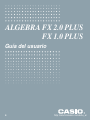 1
1
-
 2
2
-
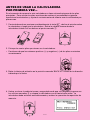 3
3
-
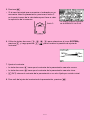 4
4
-
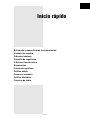 5
5
-
 6
6
-
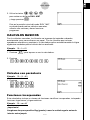 7
7
-
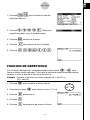 8
8
-
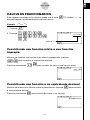 9
9
-
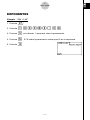 10
10
-
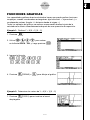 11
11
-
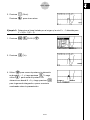 12
12
-
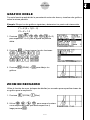 13
13
-
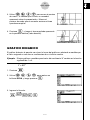 14
14
-
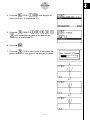 15
15
-
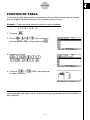 16
16
-
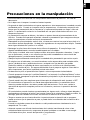 17
17
-
 18
18
-
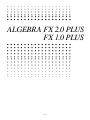 19
19
-
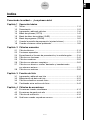 20
20
-
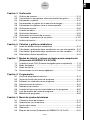 21
21
-
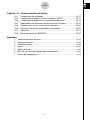 22
22
-
 23
23
-
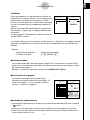 24
24
Casio AlgebraFX20 Manual de usuario
- Tipo
- Manual de usuario
- Este manual también es adecuado para
Documentos relacionados
-
Casio ALGEBRA FX 2.0 PLUS, ALGEBRA FX 1.0 PLUS El manual del propietario
-
Casio FX7400G Manual de usuario
-
Casio fx-9860G, fx-9860G SD El manual del propietario
-
Casio CFX9850GB El manual del propietario
-
Casio fx-9750GIIIUPD El manual del propietario
-
Casio fx-9750GIIIUPD El manual del propietario
-
Casio fx-9750GII El manual del propietario
-
Casio fx-9750GII El manual del propietario
-
Casio fx-CG500 El manual del propietario
-
Casio fx-CG10, fx-CG20 El manual del propietario